Smarte triks for å forlenge levetiden til PC-en din

Oppdag smarte triks for å forlenge levetiden til PC-en, inkludert regelmessige rengjøringsrutiner og hvordan du deaktiverer apper som bruker systemressursene dine.
PDF-dokumenter er designet for å opprettholde utseendet på alle plattformer. Denne designfilosofien gjør dem flotte for å dele sluttrapporter og andre viktige dokumenter via e-post eller nettet. Dessverre er ikke PDF-dokumenter nødvendigvis det mest brukervennlige formatet hvis du vil gjøre noe med dem.
Å redigere en PDF er i hovedsak umulig, uten å måtte formatere hele dokumentet på nytt. Bare å kopiere store blokker, eller all teksten fra et PDF-dokument, kan også være vanskelig. Ekstra mellomrom og nye linjer blir lagt til og ikke alt innholdet havner nødvendigvis i riktig rekkefølge. Dette kan være spesielt frustrerende hvis PDF-filen er på et fremmedspråk og du må oversette den. Heldigvis er det noen verktøy som kan hjelpe i disse situasjonene.
Google Translate har en dokumentoversettelsesfunksjon som godtar PDF-dokumenter sammen med ti andre filtyper. For å oversette et PDF-dokument med Google Translate må du først åpne https://translate.google.com , deretter klikke på «Dokumenter» øverst til venstre, og deretter velge hvilket dokument du vil laste opp.
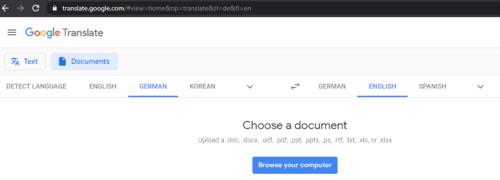
Åpne Google Oversetter, klikk på "Dokumenter" øverst til venstre, og velg deretter et dokument du vil laste opp.
Når du har lastet opp et dokument, klikker du på "Oversett" nederst til høyre. Google vil da prøve å oversette dokumentet. Hver side vil bli oversatt individuelt, og Google vil prøve å opprettholde strukturen til teksten på siden, selv om dette kanskje ikke er mulig i alle tilfeller.
For å oversette et PDF-dokument i Microsoft Word, må du først importere og konvertere PDF-dokumentet. For å gjøre det, trykk Ctrl + O, velg deretter PDF-dokumentet og klikk "OK" på advarselen om konvertering av PDF-dokumentet.
For å oversette den importerte og konverterte PDF-filen, må du åpne oversettelsesverktøylinjen. For å gjøre det, klikk på "Gjennomgå"-fanen i topplinjen, klikk deretter på "Oversett" og velg enten "Oversett utvalg" eller "Oversett dokument".
Tips: Det spiller ingen rolle hva du velger ennå, du kan fortsatt ombestemme deg siden dette bare åpner verktøylinjen.
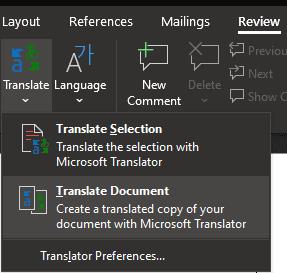
I «Gjennomgang»-fanen i topplinjen, klikk på «Oversett» og velg enten «Oversett utvalg» eller «Oversett dokument».
Alternativet "Oversett dokument", oversetter hele dokumentet og åpner oversettelsen i et nytt Word-dokument. "Oversett utvalg" lar deg markere bestemte deler av teksten fra dokumentet for å se en umiddelbar oversettelse. Du kan bytte fra en modus til en annen ved å klikke på "Utvalg" eller "Dokument" øverst på oversettelsesverktøylinjen.
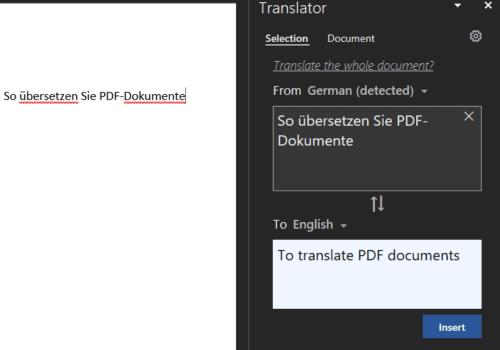
Merk enten et tekstområde du vil oversette eller oversett hele dokumentet.
Oppdag smarte triks for å forlenge levetiden til PC-en, inkludert regelmessige rengjøringsrutiner og hvordan du deaktiverer apper som bruker systemressursene dine.
Les denne artikkelen for å lære enkle metoder for å stoppe Windows 11 oppdateringer som pågår. Du vil også lære hvordan du kan forsinke vanlige oppdateringer.
Med Windows 11 kan du umiddelbart få tilgang til programmene eller applikasjonene du trenger ved å bruke funksjonen Feste til oppgavelinjen.
Finn ut hva du skal gjøre når Windows Taskbar ikke fungerer i Windows 11, med en liste over dokumenterte løsninger og feilsøkingstips som du kan prøve.
Vil du lære om Microsofts verktøy for fjernhjelp? Les videre for å finne ut hvordan du sender invitasjon til fjernhjelp og godtar en invitasjon.
Oppdag hva TPM 2.0 er, finn ut hvordan det gagner enheten din med Windows, og lær hvordan du slår det på med enkle trinn-for-trinn-instruksjoner.
Hvis tastaturet ditt dobbeltrykker, start datamaskinen på nytt og rengjør tastaturet. Sjekk deretter innstillingene for tastaturet.
Vil du ikke at andre skal få tilgang til datamaskinen din mens du er borte? Prøv disse effektive måtene å låse skjermen i Windows 11.
Vil du fjerne Windows-tjenester som du ikke ønsker på PC-en din med Windows 11? Finn her noen enkle metoder du kan stole på!
Finn ut hvordan du fikser feilkode 0x80070070 på Windows 11, som ofte vises når du installerer en ny Windows-oppdatering.








